有期事業(開始工事)の管理事業を登録する
メニューから、[開始工事の管理]を選択します。 はじめに、事業を登録する会社を指定します。[▼]を押すと登録されている会社の一覧が表示されます。 同様に、労働保険番号を指定します。 「事業の開始年月」を指定します。 「会社名」「労働保険番号」「開始年月」に一致したすべての事業(工事)情報が一覧として表示されます。 各項目に値を入力していきます。 入力が終了したら、[保存]ボタンを押します。 [保存]ボタンの文字が灰色に切り替わり、登録した事業が追加されます。 事業を編集する
メニューから、[開始工事の管理]を選択します。 編集したい事業を検索するために、会社名を指定します。[▼]を押すと登録されている会社の一覧が表示されます。 同様に、「労働保険番号」を指定します。 「事業の開始年月」を指定します。[事業の開始年月を指定する]チェックボックスのチェックを外すと、すべての年度を対象とします。 検索条件に一致したすべての事業(工事)情報が一覧として表示されます。 変更したい部分を書き直します。入力が終了したら、[保存]ボタンを押します。 [保存]ボタンの文字が灰色に切り替わり、情報が更新されます。 事業を削除する
メニューから、[開始工事の管理]を選択します。 削除したい事業を検索するために、会社名を指定します。[▼]を押すと登録されている会社の一覧が表示されます。 同様に、「労働保険番号」を指定します。 「事業の開始年月」を指定します。[事業の開始年月を指定する]チェックボックスのチェックを外すと、すべての年度を対象とします。 検索条件に一致したすべての事業(工事)情報が一覧として表示されます。 警告ダイアログボックスが表示されます。事業(工事)情報を削除しても、会社情報は削除されません。 警告ダイアログボックスが消え、削除処理が完了します。 事業を全て削除する
事業を削除する手順と同様に、事業(工事)情報を一覧に表示します。 警告ダイアログボックスが表示されます。事業(工事)情報を削除しても、会社情報は削除されません。 警告ダイアログボックスが消え、削除処理が完了します。 事業を完了登録する
メニューから、[開始工事の管理]を選択します。 完了登録したい事業を検索するために、会社名を指定します。[▼]を押すと登録されている会社の一覧が表示されます。 同様に、「労働保険番号」を指定します。 「事業の開始年月」を指定します。[事業の開始年月を指定する]チェックボックスのチェックを外すと、すべての年度を対象とします。 検索条件に一致したすべての事業(工事)情報が一覧として表示されます。 完了した工事の詳細情報を入力します。 [値セット]ボタンを押すと、未完了工事として登録していた情報をセットすることができます。 また、「賃金総額」欄には自動計算機能がついており、「業種番号」や「事業の期間(自)」、その他金額欄や「労務比率」などを修正するたびに再計算されます。 入力が終了したら、[保存]ボタンを押します。 編集ウィンドウが消えたら、完了登録は終了です。 完了登録された工事の情報は、メインメニュー[完了工事の管理]から確認することができます。完了登録された情報は、報告書・総括表などに集計されるようになります。 事業を任意の年月の開始届に集計する
例:2012/06/29に開始である工事を、2012年8月分の開始届に印刷したい場合 出力日時: 2012/08/01 Top / ツール / 一括有期報告書作成 / 有期事業(開始工事) / 手順 |
![[LIMS Support] [LIMS Support]](image/lims/supportlogo.gif)

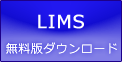

![[reguser]](image/face/reguser.gif)
![[freesoft]](image/face/freesoft.gif)

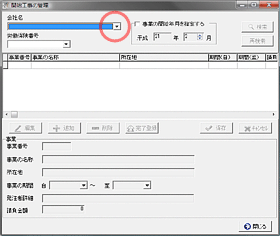
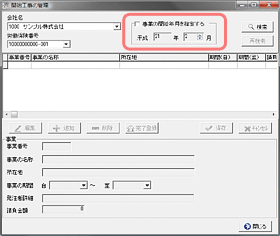
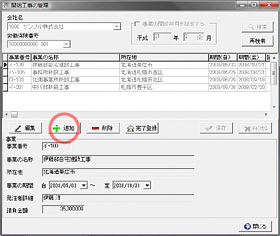
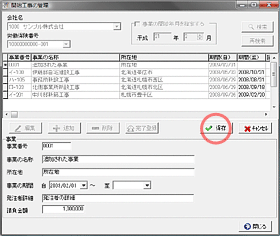
![[memo]](image/face/memo.gif)
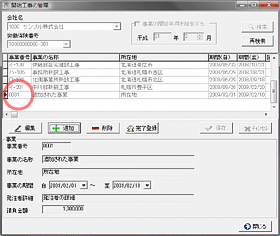
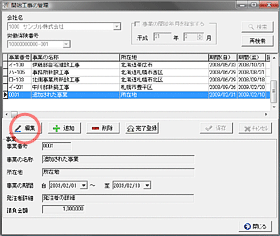
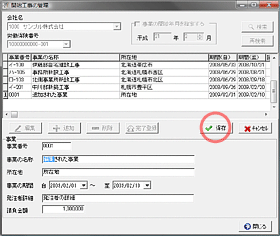
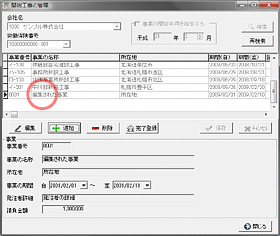
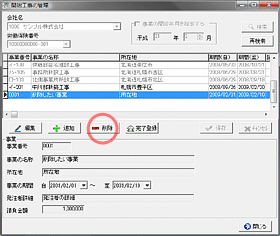
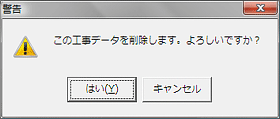
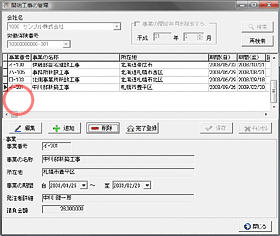
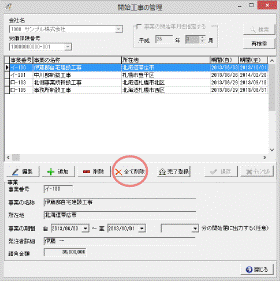
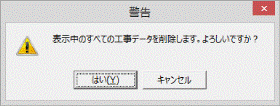
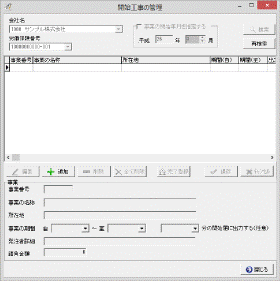
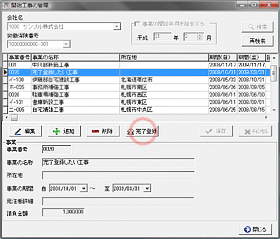
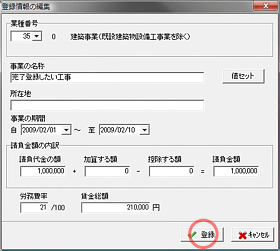
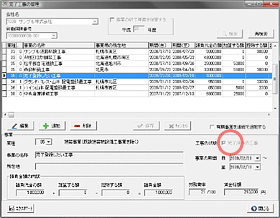
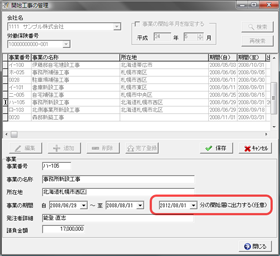
![[point]](image/face/point.png)